在使用电脑的过程中,我们经常会遇到系统崩溃、病毒感染、误删重要文件等问题。为了保护重要数据并快速恢复系统,备份与还原是一项至关重要的任务。本文将介绍Win7系统备份及还原的方法,以帮助用户轻松应对各种意外情况。
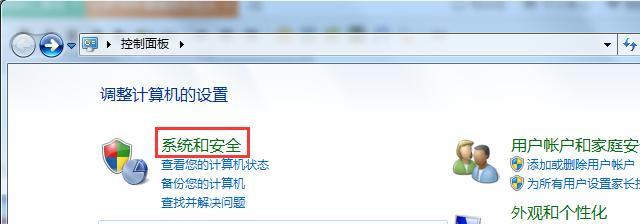
创建系统备份
通过“控制面板”中的“备份和恢复”功能,可以创建Win7系统备份。点击“设置备份”按钮,在弹出的窗口中选择备份目标位置,并点击“下一步”按钮。在下一个窗口中,选择要备份的内容,如系统盘、用户文件等,并点击“下一步”。点击“开始备份”按钮即可开始创建系统备份。
设定备份计划
为了保证系统数据的及时备份,可以设定一个备份计划。在“控制面板”中找到“备份和恢复”功能,点击“设置备份”按钮。在弹出的窗口中选择备份目标位置,并点击“下一步”。在下一个窗口中点击“让我选择”按钮,在日程表中设置备份计划的频率和时间。点击“下一步”和“开始备份”按钮即可完成备份计划的设定。

备份系统驱动程序
为了在系统还原时保证硬件的正常运行,备份系统驱动程序是必要的。点击“开始”菜单,找到“设备管理器”,展开其中的各类设备。右键点击需要备份的设备,选择“属性”,进入设备属性窗口。在窗口中选择“驱动程序”标签,并点击“驱动程序详细信息”。将弹出的窗口中的驱动程序信息复制保存到备份文件中。
使用系统还原功能
当系统出现问题时,可以通过Win7的系统还原功能来恢复到之前的状态。点击“开始”菜单,找到“所有程序”,进入“附件”文件夹,点击“系统工具”文件夹,在其中找到“系统还原”。在弹出的窗口中,选择要还原的日期和时间点,并点击“下一步”。在下一个窗口中,确认还原操作,并点击“完成”按钮。系统将自动进行还原,并在完成后重新启动电脑。
还原个别文件或文件夹
有时候我们只需要还原某个文件或文件夹,而不是整个系统。可以通过Win7的文件历史功能来实现。在文件管理器中找到需要还原的文件或文件夹,右键点击选择“属性”,进入属性窗口。在窗口的“前一版本”标签中,可以找到最近的历史版本。选择需要还原的版本,并点击“还原”按钮,即可恢复文件或文件夹到该历史版本。

使用系统修复工具
如果系统无法正常启动,可以尝试使用Win7的系统修复工具来解决问题。在启动时按下F8键,进入高级启动选项。选择“修复你的电脑”选项,然后选择语言偏好和登录账户。在接下来的窗口中,点击“系统修复”按钮,系统将自动运行修复工具来修复可能的问题。
备份并恢复个人文件
除了备份系统,备份个人文件也是非常重要的。可以通过外部存储设备如U盘或移动硬盘来备份个人文件。将U盘或移动硬盘连接到电脑上,找到需要备份的文件或文件夹,复制到外部存储设备中。在需要恢复文件时,将外部存储设备连接到电脑上,将文件或文件夹复制回原始位置即可。
备份注册表
备份注册表可以帮助我们在系统出现问题时快速恢复。点击“开始”菜单,找到“运行”,输入“regedit”并按回车键,打开注册表编辑器。在编辑器中,点击“文件”菜单,选择“导出”选项。选择备份的保存位置和文件名,并勾选“选择分支”选项,然后点击“保存”按钮即可完成注册表的备份。
使用系统映像
系统映像是一个包含了完整系统状态的文件,可以在系统出现严重问题时进行还原。点击“开始”菜单,找到“所有程序”,进入“附件”文件夹,点击“系统工具”文件夹,在其中找到“备份和还原”。选择“创建系统映像”选项,选择备份的目标位置和要备份的驱动器,并点击“下一步”。点击“开始备份”按钮即可创建系统映像。
使用系统恢复光盘
如果系统无法正常启动,可以使用Win7系统恢复光盘来进行修复。将系统恢复光盘插入电脑,重新启动计算机并按照提示进入光盘启动界面。选择“修复你的电脑”选项,并按照提示选择语言偏好和登录账户。在接下来的窗口中,选择“系统还原”或其他修复选项来解决问题。
定期检查备份文件完整性
定期检查备份文件的完整性可以确保备份数据的可用性。打开备份文件所在的目录,在文件上右键点击选择“属性”,进入属性窗口。在窗口的“常规”标签中,可以看到文件的大小和创建日期。对比备份文件的大小和创建日期与实际备份时间,确认备份文件的完整性。
建立多个备份
为了进一步保护数据安全,建议建立多个备份。可以将备份文件保存到不同的位置或使用不同的存储设备进行备份。这样即使一个备份文件出现问题,其他备份文件仍然可以保证数据的安全和可用性。
定期更新备份
随着系统和数据的变化,定期更新备份是非常重要的。可以设定一个固定的时间来更新备份,如每周或每月。在更新备份时,可以选择增量备份或差异备份来节省时间和存储空间。
保护备份文件
备份文件中包含了重要的系统和个人数据,因此需要采取措施来保护备份文件的安全性。可以将备份文件加密或存储在安全的地方,如密码保护的文件夹或加密的外部存储设备中。
通过本文介绍的Win7系统备份及还原方法,我们可以轻松地保护重要数据并恢复系统。创建系统备份、设定备份计划、备份系统驱动程序、使用系统还原功能、还原个别文件或文件夹、使用系统修复工具、备份并恢复个人文件、备份注册表、使用系统映像、使用系统恢复光盘、定期检查备份文件完整性、建立多个备份、定期更新备份以及保护备份文件都是确保系统安全的重要步骤。只要遵循这些方法,我们就能更好地应对系统问题,并保护我们的数据不受损失。



